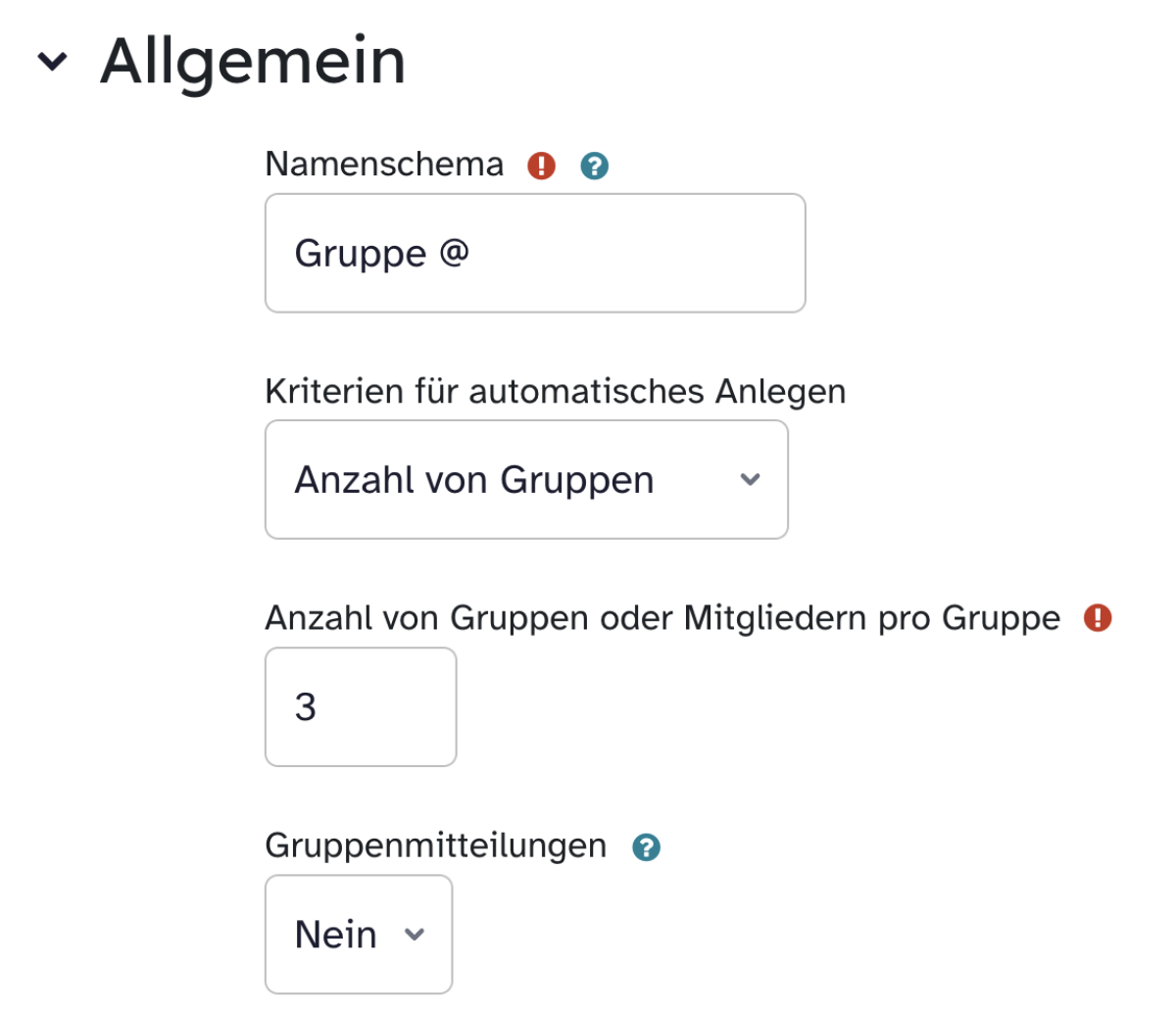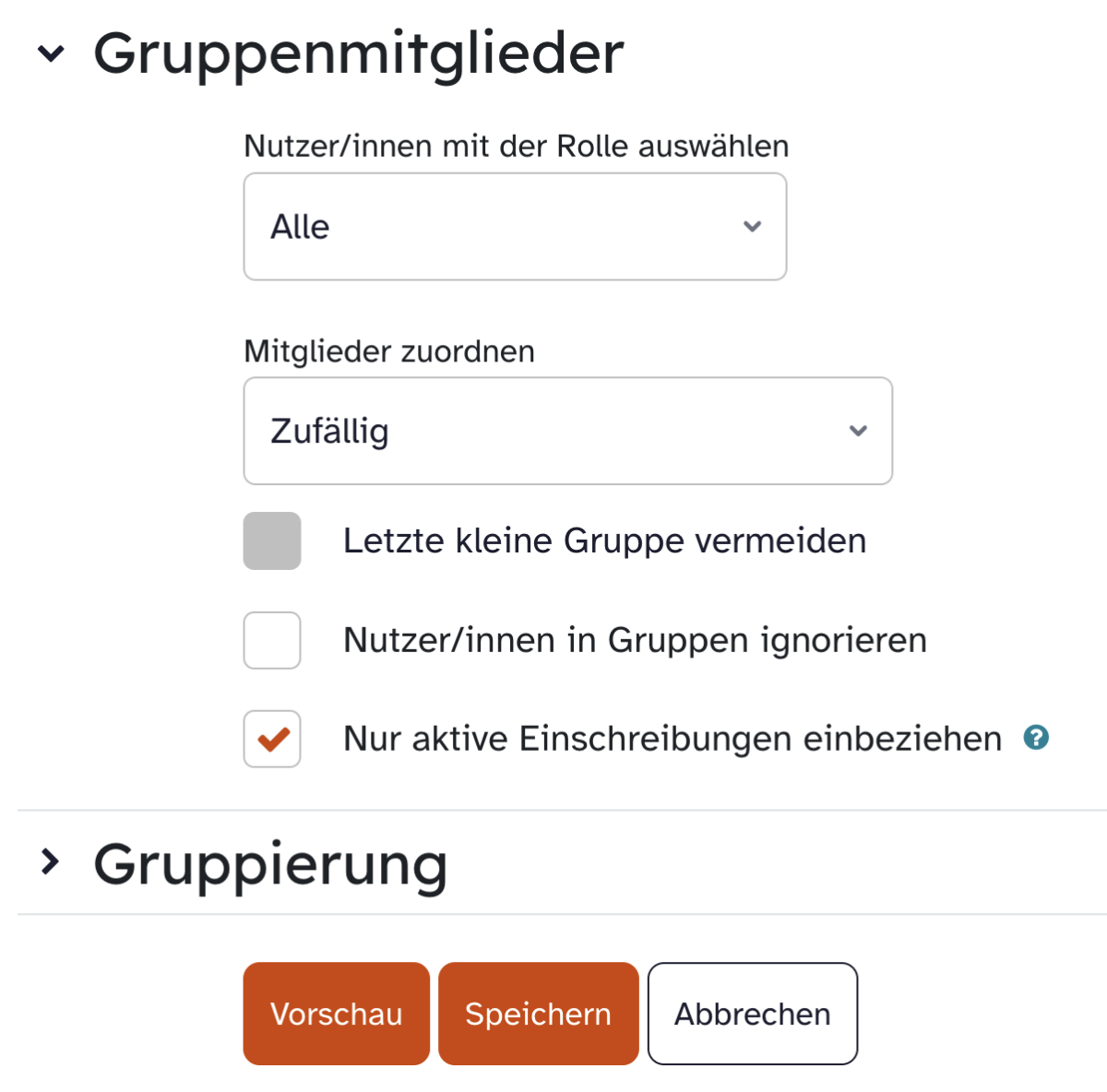Zufallsgruppen erzeugen
Sie benötigen für Ihren Kurs Gruppen mit zufälligen Teilnehmenden. Hier erfahren Sie in wenigen Schritten, wie Sie Ihre Nutzerinnen und Nutzer zufällig in Gruppen einteilen.
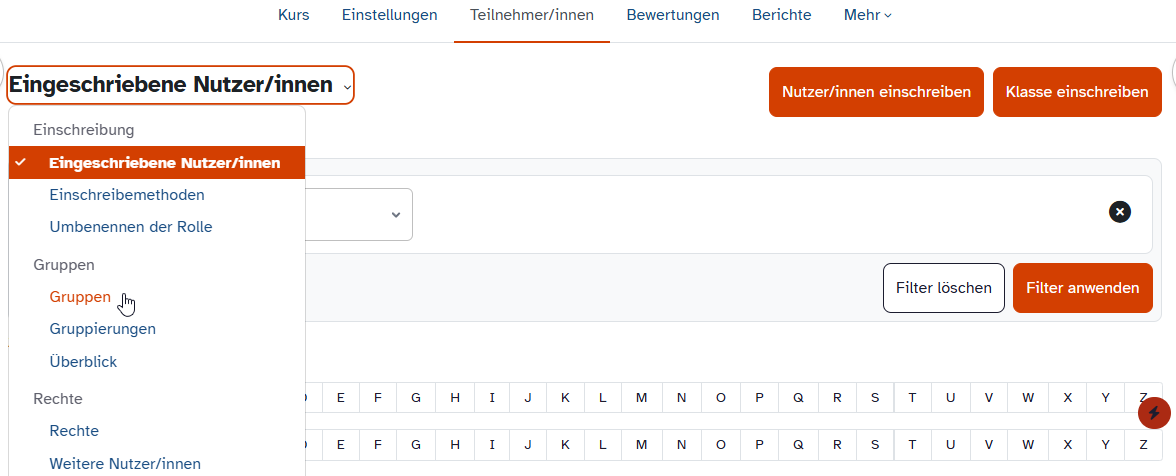
Um zufällige Gruppen anzulegen, wechseln Sie in Ihrem Kurs in der sekundären Navigationsleiste auf den Reiter Teilnehmer/innen.
Wählen Sie im Drop-down-Menü Eingeschriebene Nutzer/innen den Punkt Gruppen aus.
Über den Button Gruppen automatisch anlegen gelangen Sie auf die Konfigurationsseite.
Geben Sie im Bereich Allgemeines den automatischen Gruppen ein Namensschema, wobei ein @-Zeichen im angegebenen Namen durch die Buchstaben A, B, C usw. und ein #-Zeichen durch die Zahlen 1, 2, 3 usw. ersetzt wird.
So wird z. B. aus Gruppe @ die Gruppe A. Bei den Kriterien für automatisches Anlegen haben Sie die Auswahl zwischen Anzahl von Gruppen oder Mitgliedern pro Gruppe.
- Sie haben die Möglichkeit, die zu verteilenden Rollen der Teilnehmenden bei der Gruppenbildung zu beschränken. Das macht u. a. Sinn, wenn Sie als Lehrkraft an keiner Gruppe teilnehmen wollen. Wählen Sie hierzu im Drop-down-Menü Nutzer/innen mit der Rolle auswählen eine passende Rolle oder alternativ Alle aus.
- Über das Drop-down-Menü Mitglieder zuordnen stellen Sie die Sortierung auf Zufällig, um die entsprechende Sortierung zu erhalten. Beim Sortieren nach Mitgliedern pro Gruppe kann es passieren, dass die letzte Gruppe kleiner ist. Durch Setzen eines Hakens bei der Checkbox Letzte kleine Gruppe vermeiden wird die Gruppengröße bei Bedarf automatisch angepasst.
- Sollten Sie schon Teilnehmende in Gruppen aufgenommen haben, besteht die Möglichkeit, die Nutzenden von der Verteilung auszuschließen, indem Sie den Haken bei Nutzer/innen in Gruppen ignorieren setzen.
- Durch die Auswahl von Vorschau erhalten Sie einen Überblick. Mit Speichern schließen Sie die Verteilung ab.